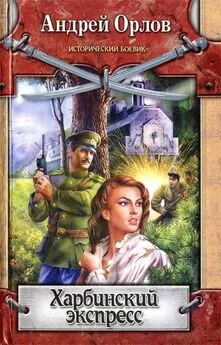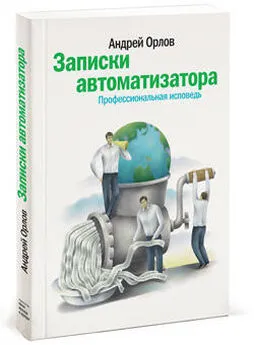Андрей Орлов - AutoCAD 2010
- Название:AutoCAD 2010
- Автор:
- Жанр:
- Издательство:Издательство «Питер»046ebc0b-b024-102a-94d5-07de47c81719
- Год:2010
- Город:Санкт-Петербург
- ISBN:978-5-49807-433-7
- Рейтинг:
- Избранное:Добавить в избранное
-
Отзывы:
-
Ваша оценка:
Андрей Орлов - AutoCAD 2010 краткое содержание
Программа AutoCAD уже многие годы является одним из наиболее мощных и широко распространенных инструментов проектирования. Данная книга представляет собой превосходное практическое руководство по AutoCAD 2010. Она предназначена для всех, кто хочет освоить работу с этой программой и научиться чертить на компьютере. Вы найдете описания всех стадий работы – от начальной настройки параметров чертежа до вывода его на печать. Кроме того, здесь рассмотрены специальные возможности и технологии AutoCAD 2010.
AutoCAD 2010 - читать онлайн бесплатно ознакомительный отрывок
Интервал:
Закладка:
В верхней части окна находится лента с вкладками, на которых расположены кнопки команд (см. рис. 1.3). Она заменила пункты меню, используемые в предыдущих версиях программы. Для пользователей, предпочитающих прежний вид окна, предусмотрена возможность переключения в режим, называемый классическим.
Рассмотрим ленту с вкладками, предназначенными для рисования двухмерных объектов (видоизмененная лента для создания трехмерных объектов описана в главе 9).
• Home(Основная) – здесь собраны основные средства, используемые при работе с чертежами. Данная вкладка содержит следующие группы команд.
· Draw(Черчение) – позволяет создавать графические примитивы, наносить штриховку, создавать области или полилинии из замкнутых элементов, различные маскирующие объекты и др.
· Modify(Редактирование) – содержит инструменты для такого преобразования объектов, как масштабирование, удлинение, поворот, выравнивание и др., а также для редактирования штриховки, сплайна и других объектов.
· Annotation(Аннотационные объекты) – содержит инструменты для создания текста и таблиц, а также для нанесения размеров.
· Layers(Слои) – позволяет работать со слоями.
· Block(Блок) – содержит инструменты для работы с блоками.
· Properties(Свойства) – позволяет управлять свойствами объектов.
· Utilities(Утилиты) – содержит инструменты измерения, быстрого выделения и подсчета.
· Clipboard(Буфер обмена) – дает возможность работать с буфером обмена (копировать, вырезать, вставлять фрагменты и т. д.).
• Insert(Вставка) – содержит инструменты для работы с блоками и связями. На вкладке присутствуют следующие группы команд.
· Reference(Связи) – предназначена для управления связями.
· Block(Блок) – служит для создания, вставки и редактирования блоков.
· Attributes(Атрибуты) – позволяет создавать и редактировать атрибуты данных, находящихся в блоках.
· Import(Импорт) – используется для импорта файлов других форматов.
· Data(Данные) – содержит инструменты для работы с обновляемыми полями, объектами OLE, гиперссылками и другими объектами.
· Linking & Extraction(Связывание и распаковка) – содержит команды для работы со связями.
· Content(Содержимое) – позволяет открыть палитру DesignCenter(Центр управления), с помощью которой удобно работать с проектом. Кроме того, в данной группе расположена строка поиска, используя которую можно искать уже готовые элементы дизайна, находящиеся на сайте http://seek.autodesk.com .
• Annotate(Аннотация) – здесь собраны инструменты для создания текстовых надписей в документе. На этой вкладке расположены такие группы команд.
· Text(Текст) – содержит инструменты для работы с текстом (изменения стиля, размера шрифта и др.).
· Dimensions(Размеры) – предназначена для проставления размеров.
· Leaders(Выноски) – позволяет создавать и редактировать выноски.
· Tables(Таблицы) – содержит инструменты для работы с таблицами.
· Markup(Выделение) – содержит инструменты для создания областей выделения.
· Annotation Scaling(Масштабирование аннотационных объектов) – используется для изменения масштаба аннотационных объектов. Аннотационными в AutoCAD называют различные пояснительные объекты – размеры, выноски, текст и т. д.
• Parametric(Параметрические) – включает в себя инструменты для параметрического черчения, позволяющие работать с геометрическими и размерными ограничениями. При использовании таких ограничений заданные соотношения между объектами остаются, даже если сами объекты изменяются. Данная вкладка содержит следующие группы команд.
· Geometric(Геометрические) – предназначена для работы с геометрическими ограничениями.
· Dimensional(Размерные) – позволяет использовать размерные ограничения.
· Manage(Управление) – дает возможность управлять ограничениями (удалять, переименовывать, задавать им числовые значения, формулы и т. д.).
• View(Отображение) – позволяет управлять отображением объектов на экране. Рассмотрим некоторые группы команд, которые присутствуют на этой вкладке.
· Navigate(Навигация) – включает в себя инструменты для навигации по документу: прокрутку, увеличение и уменьшение масштаба и т. д.
· Views(Виды) – позволяет выбрать наиболее удобный в данный момент вид отображения объекта. Пиктограммы наглядно показывают назначение каждой команды.
· Coordinates(Координаты) – дает возможность указать подходящую систему координат.
· Viewports(Видовые экраны) – позволяет создавать и редактировать плавающие видовые экраны.
· Palettes(Палитры) – предоставляет быстрый доступ к различным палитрам, которые дают возможность управлять свойствами объектов, связями с другими файлами чертежей и пометками, добавленными к документу; выполнять различные вычисления, публиковать подшивки листов, групп листов или отдельных листов и т. д.
· Windows(Окна) – содержит команды, используемые при работе с несколькими открытыми чертежами. С помощью этой группы вы можете размещать окна документов в рабочей области программы, а также фиксировать их положение.
• Manage(Управление) – содержит инструменты для изменения различных настроек программы, адаптации интерфейса приложения (рабочего пространства, панелей инструментов, меню и сочетаний клавиш) для решения конкретных задач. На этой вкладке также находится группа команд для работы с макросами, создаваемыми на языке программирования VBA.
• Output(Вывод) – здесь собраны группы команд для настройки параметров предварительного просмотра документа перед печатью, вывода его на печать, публикации в Интернете и экспорта.
• Express Tools(Дополнительные инструменты) – содержит дополнительные инструменты различных категорий, которые просты в использовании и охватывают широкий диапазон функций программы AutoCAD, включая черчение, выделение и изменение объектов. Однако следует учитывать, что эти инструменты являются дополнительными и компания Autodesk не гарантирует их корректной работы.
При выборе определенных объектов на ленте могут появляться дополнительные вкладки для работы с ними. Например, если вы вставите в документ таблицу, на ленте появится вкладка Text Editor(Редактор текста) с инструментами для редактирования вводимого в таблицу текста.
По умолчанию на ленте расположены все основные вкладки, а на них, в свою очередь, все группы команд. Чтобы убрать вкладку с ленты, щелкните на ленте правой кнопкой мыши и в подменю Tabs(Вкладки) снимите флажок возле названия вкладки, которую планируете удалить с ленты. Если вы хотите убрать с вкладки какую-либо группу команд, щелкните правой кнопкой мыши на вкладке и в подменю Panels(Группы) снимите флажок рядом с названием группы, которую необходимо скрыть. Аналогично действуйте, если хотите добавить вкладку или группу на ленту, однако в данном случае флажки придется устанавливать рядом с нужным пунктом.
Читать дальшеИнтервал:
Закладка: